Integracja z ORLEN Paczka

Usługa ORLEN Paczka jest już dostępna na platformie AtomStore. W panelu zamówień możesz łatwo nadawać paczki (zarówno pojedynczo, jak i masowo). ORLEN Paczka to 6000 punktów odbioru, w tym 500 automatów paczkowych.
Integracja ORLEN Paczka zastąpiła firmę kurierską Paczka w RUCHu. Obecnie, na platformie AtomStore masz możliwość szybkiego nadawania paczek, a dokładnie:
- generowania listów przewozowych,
- pobrania etykiety przewozowej z poziomu zamówienia,
- pobrania etykiety masowo z listy zamówień,
- wysłania klientowi e-maila z numerem przesyłki i linkiem do jej śledzenia,
- automatycznej zmieny statusu zamówienia w systemie po wygenerowaniu listu przewozowego,
- generowanie protokołu przekazania paczek kurierowi.
W przypadku wybrania formy płatności za pobraniem, w koszyku klienta zostaną wyświetlone punkty odbioru paczki, które COD obsługują.
Jak zintegrować się z usługą ORLEN Paczka w AtomStore?
0. Skontaktuj się z BOK w celu udostępnienia integracji z ORLEN Paczka, jeżeli nie widzisz jej w swoim panelu (Ustawienia → Konfiguracja sklepu → Kurierzy).
1. Przejdź do panelu sklepu i zakładki Ustawienia → Konfiguracja sklepu → Kurierzy → Orlen Paczka i włącz moduł.
.png)
2. Następnie podaj identyfikatory, tj.:
- Partner ID – identyfikator Klienta nadany przez RUCH,
- Partner Key – hasło Klienta nadane przez RUCH.
3. Wskaż czy system ma korzystać z standardowego czy indywidualnego tytułu przesyłki. Możesz skorzystać ze znacznika #numer_zamowienia#.
4. Wybierz, czy na etykiecie ma być drukowany pełny adres odbiorcy czy informacje te mają być zanonimizowane. Uwaga! Odbiór paczki w punkcie lub automacie możliwy jest wyłącznie po podaniu pięcio- lub sześciocyfrowego kodu odbioru lub zdalnie za pomocą aplikacji mobilnej.
5. Uzupełnij wymagane pola klienta, jak imię, nazwisko, nazwa firmy, dane adresowe.
6. Wskaż, czy integracja ma obsługiwać MINI paczkę, czyli paczki o wadze do 5 kg i wymiarach 20/20/30 cm.
7. Zdecyduj, czy system ma automatycznie zmienić status zamówienia po wygenerowaniu listu przewozowego. Jeżeli tak, wybierz status z listy.
Jeśli dotychczas korzystał_ś z usług Paczka w RUCHu, zalecamy przejście na jej obecną wersję – moduł ORLEN Paczka. Wystarczy, że podasz dane autoryzacyjne z Ruchu w module ORLEN Paczka, a następnie zmapujesz nową formę dostawy z nowym kurierem. Nie aktualizujemy już punktów odbioru w Paczka w RUCHu oraz nie rozwijamy tej integracji.
Jak uruchomić formę dostawy ORLEN Paczka w sklepie?
1. Przejdź do Sprzedaż → Formy dostawy i stwórz nową formę dostawy, która będzie odpowiadać przesyłce ORLEN Paczka.
2. Uzupełnij niezbędne dane, jak koszt dostawy, ikony, próg darmowej dostawy, czas realizacji, dostępność w sklepach (w przypadku multistore'ów) czy w krajach.
3. W opcji „Kraje” możesz podać link śledzący dla odbiorcy, który zostanie wysłany w mailu potwierdzającym nadanie przesyłki. Prawidłowy link dla ORLEN Paczka to https://www.orlenpaczka.pl/sledz-paczke/?numer=#numer_paczki#.
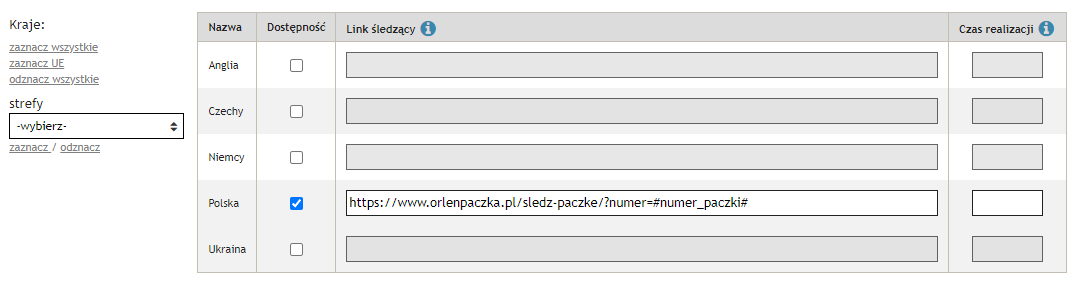
5. Zapisz ustawienia.
6. Przejdź do form dostawy (Ustawienia → Konfiguracja sklepu → Kurierzy → Orlen Paczka → Forma dostawy). Wybierz z listy właśnie stworzoną formę dostawy.
7. W razie braku wyświetlania się listy punktów odbioru, prosimy o kontakt z BOK-iem.
Jak generować listy przewozowe w ORLEN Paczka?
1. W przypadku pojedynczego zamówienia, przejdź do jego edycji (Sprzedaż → Zamówienia). Wybierz zakładkę Dostawa/Płatność.
2. Kliknij przycisk „Generuj list przewozowy ORLEN Paczka”. Potwierdź chęć wygenerowanie etykiety.
Jeżeli wszystkie dane zostały prawidłowo uzupełnione, API ORLEN Paczka prześle etykietę w PDF oraz numer przesyłki. Po wyjściu z edycji, numer listu przewozowego będzie wyświetlony na liście zamówień oraz w edycji zamówienia. Możesz pobrać etykietę PDF.
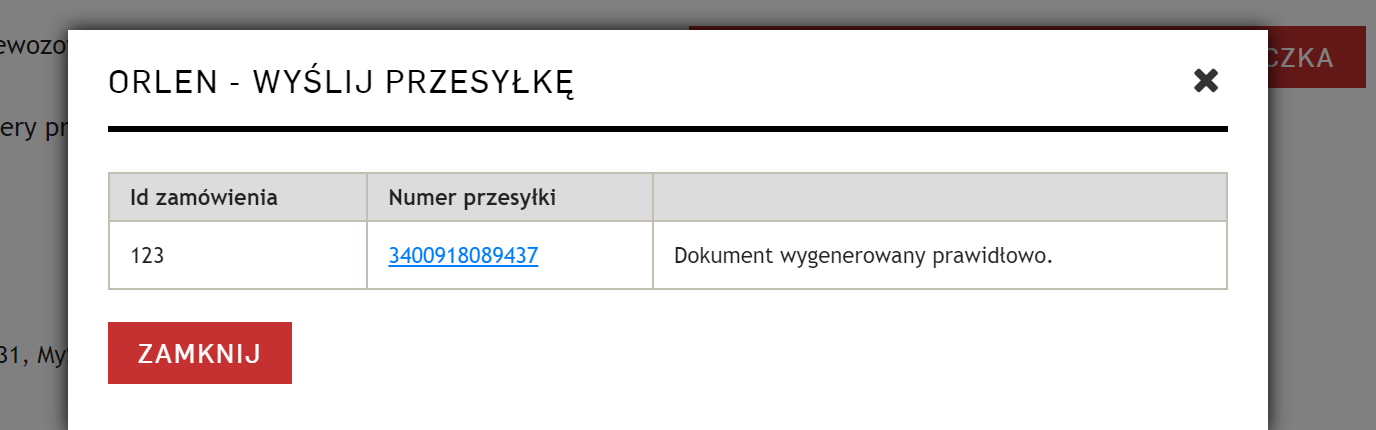
3. W przypadku wyboru punktów APM (automaty pocztowe) należy podać wielkość paczki: S, M lub L. Informacje na temat wymiarów i dopuszczalnej wagi, można znaleźć na tej stronie.
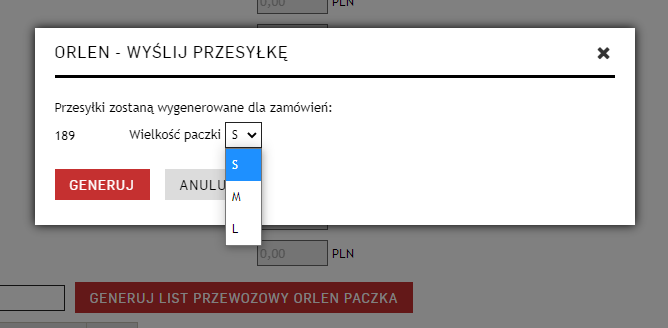
4. Aby nadać etykietę dla wielu zamówień, wybierz z paska narzędzi polecenie „Nadaj paczkę → Orlen Paczka”. Aby pobrać etykiety dla wielu zamówień, wybierz „Pobierz etykiety”.
5. Jeżeli w procesie generowania listu przewozowego wystąpił błąd, API zwraca opis błędu, np. brak punktu odbioru.
Jak dodać link śledzenia paczki do maila transakcyjnego?
1. Przejdź do zakładki Ustawienia → Statusy zamówień i wybierz status, którym informujesz o nadaniu przesyłki (w naszym przypadku jest to status „Wysłany").
2. W polu „Treść powiadomienia" możesz wybrać dwa znaczniki, które pomogą Twojemu klientowi śledzić przesyłkę:
- IF_NUMER_PACZKI #url_sledzenie_paczki# ENDIF_NUMER_PACZKI – pod znacznik zostanie podłożony link śledzący podany w formie dostawy (Sprzedaż → Formy dostawy).
- IF_FORMA_DOSTAWY_X (dowolna treść) ENDIF_FORMA_DOSTAWY_X – gdzie pod X należy podłożyć numer ID wybranej dostawy.
Poniżej przykład zastosowania obu znaczników.
.png)
Autor: Diana Drobniak

 zobacz DEMO
zobacz DEMO